1、在菜单栏中单击【文件】按钮,在下拉列表中选择【打开】命令,打开蜻蜓.JPG图像文件。

2、在通道面板中拖动‘蓝’通道到面板底部的【创建新通道】按钮上,复制‘蓝 拷贝’通道。

3、在菜单栏中单击【图像】按钮,在下拉菜单中选择【调整】,然后单击【反相】命令,将图像反向。

4、在菜单栏中单击【图像】按钮,在下拉菜单中选择【调整】,然后单击【色阶】命令,打开色阶对话框。

5、在对话框中,设置输入色阶的参数为(6, 1.00, 49)。单击对话框左右侧的【在兔脒巛钒图像中取样以设置黑场】吸管工具。在图像中单击背景,设置黑场的范围。
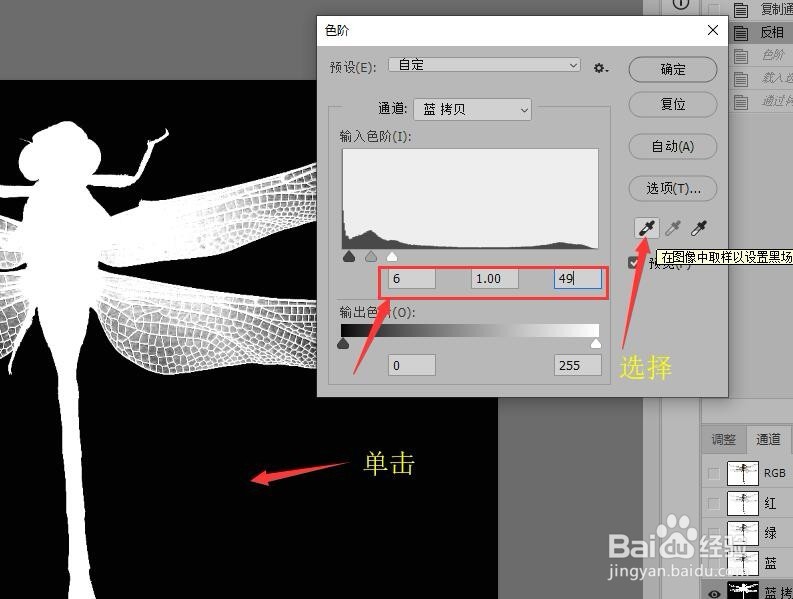
6、在通道面板中,单击底部的【将通道作为选区载入】按钮,将白色蜻蜓图像选中。
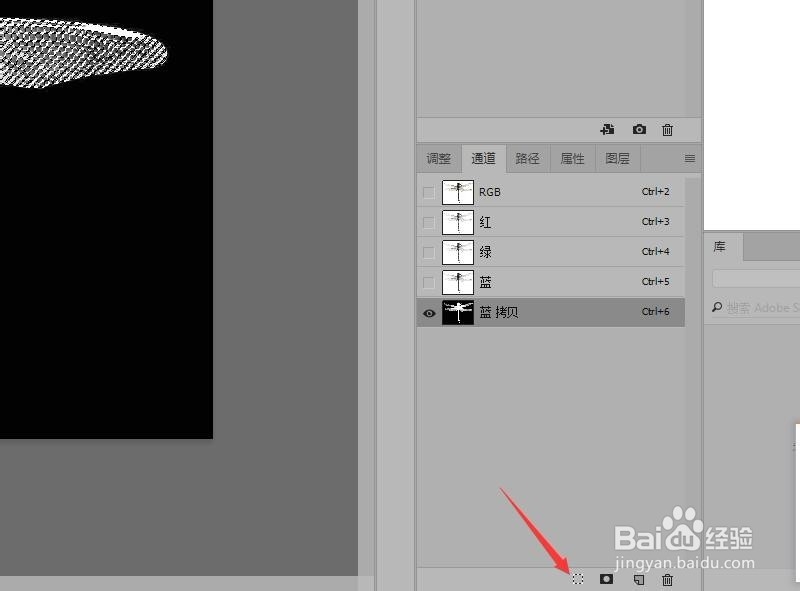
7、单击RGB通道,然后单击图层按钮,返回到图层面板。
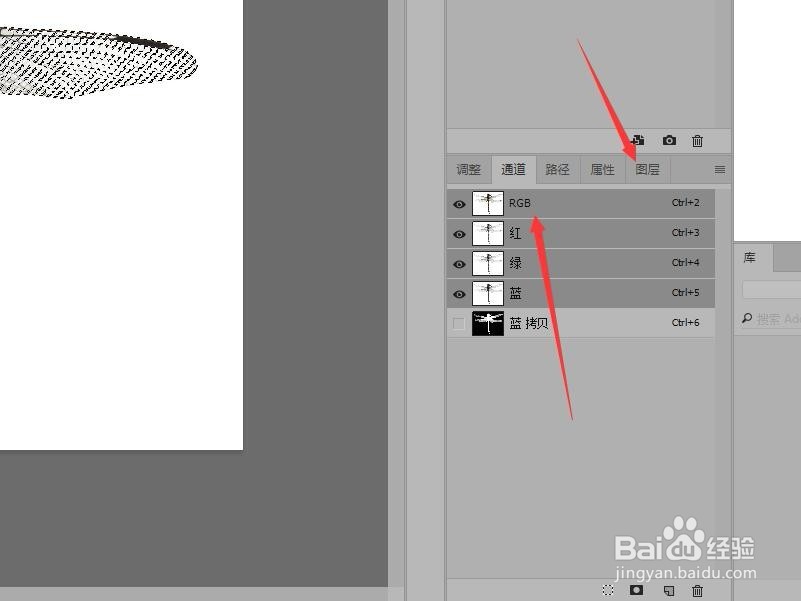
8、按Ctrl+J组合键訇咀喃谆将选区内的图像创建一个新图层‘图层1’。单击背景图层左侧的眼睛图标,隐藏背景图层,完成抠图工作。

